Publicado em 27/04/2004
O Oracle Designer é uma das melhores ferramentas CASE do mercado, mas infelizmente
ela não é tão difundida pela sua complexidade de instalação, mas
em muitas empresas ela é utilizada e em alguns casos somente essa ferramenta
consegue trabalhar com tantos modelos e ao mesmo tempo com tanta integridade.
A complexidade existe, porque ao contrário da maioria das ferramentas, o
Oracle Designer precisa de um dicionário de dados próprio chamado repositório,
onde ele guarda todas as suas definições, como os diagramas, as entidades,etc.
Esse tutorial ensina basicamente como instalar esse repositório em um
banco de dados existente.
A instalação sugerida aqui é somente para instalação em um micro de casa,
para somente um usuário. A maneira que irei ensinar a configuração é a mais
fácil e a mais rápida possível. Se a ferramenta for utilizada por uma equipe,
a configuração é diferente e não será abordada aqui.
Estou assumindo que você já tem:
– Oracle 8i,9i ou 10g instalado
(eu uso o 10g)
e um banco de dados já criado (no meu caso chama-se o10g)
– Oracle Developer Suite 10g que contém o Oracle Designer entre outras coisas
– O serviço de rede do Oracle Developer Suite já configurado para acessar a
base de dados
Passo 1:
Coloque o banco de dados no ar.
Passo 2:
Utilizando o SQL*Plus, se conecte com o usuário SYS.
Execute os comandos abaixo:
= Pelo DOS para chamar o SQL PLUS =
sqlplus /nolog
= Para se conectar como SYS =
connect / as sysdba
= Cria o usuário dono do repositório =
create user REPOS_OWNER
identified by REPOS_OWNER
default tablespace USERS
temporary tablespace TEMP;
= concede os privilégios corretos =
grant dba to REPOS_OWNER;
grant select on V_$PARAMETER to repos_owner;
grant execute on dbms_lock to repos_owner;
grant CREATE ROLE to repos_owner;
grant CREATE ANY SYNONYM to repos_owner;
grant CREATE PUBLIC SYNONYM to repos_owner;
= aumenta a TABLESPACE USERS para 180 Mb =
declare
arquivo varchar2(2000);
begin
select FILE_NAME
into arquivo
from dba_data_files
where tablespace_name=’USERS’;
execute immediate ‘ALTER DATABASE DATAFILE ”’||arquivo||”’ RESIZE 180M’;
end;
/
= aumenta a TABLESPACE SYSTEM para 500 Mb =
declare
arquivo varchar2(2000);
begin
select FILE_NAME
into arquivo
from dba_data_files
where tablespace_name=’SYSTEM’;
execute immediate ‘ALTER DATABASE DATAFILE ”’||arquivo||”’ RESIZE 500M’;
end;
/
Passo 3:
No menu do Windows, selecione a opção abaixo:
Oracle Developer Suite – OraIDS
|
+—Software Configuration Manager
|
+—Repository Administration Utility
Passo 4:
Logue-se como usuário dono do repositório.
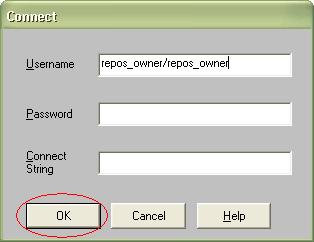
Depois clique na opção de “Install” para instalar um novo repositório.

Deixe que ele instale as duas opções selecionadas:
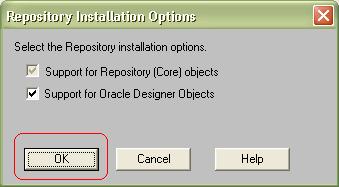
Selecione a opção padrão:
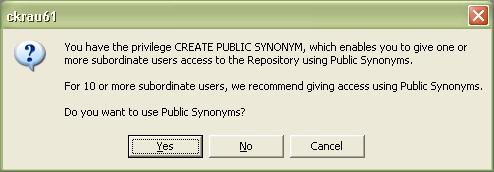
Crie um repositório pequeno (SMALL), e clique em “Start”
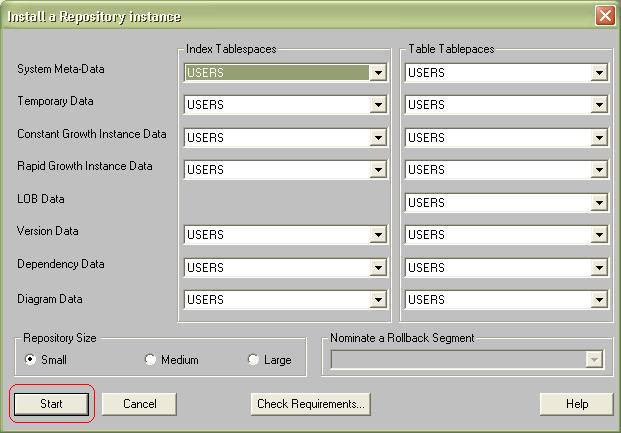
Depois confirme a instalação e aguarde…
Nesse momento serão criados quase mil tabelas, mil packages
que pode demorar uma hora ou mais dependendo da arquitetura
da sua máquina.
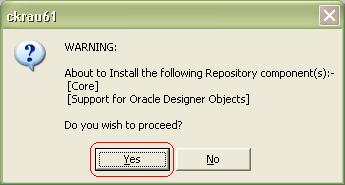
Depois aparece essa tela de confirmação. Clique em OK
e feche todas as janelas.
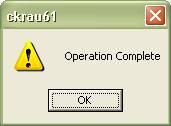
Depois disso clique na opção Oracle Designer e logue-se com
o usuário dono do repositório (REPOS_OWNER):
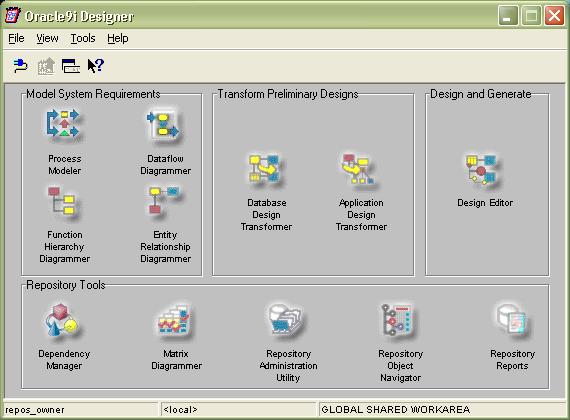
Pronto! O seu ambiente de Oracle Designer já está instalado e pronto
para ser utilizado.
http://otn.oracle.com/software/products/ids/htdocs/904winsoft.html
http://otn.oracle.com/software/products/database/oracle10g/index.html